MySQL Mac 安装步骤
Mac 电脑就是指苹果电脑,很多人安装MySQL不够顺利(小编安了好久,深知安装不易,特写此文)。所以提供一个Mac版本的MySQL数据库的安装步骤。
MySQL是数据库服务器软件,相对于应用软件来说安装步骤比较繁琐,包含如下步骤:
1. 下载MySQL资源:
MySQL 是开源软件产品,目前属于 Oracle 公司,需要到Oracle的MySQL网站下载:
1.登录到MySQL网站 www.mysql.com :

2.找到MySQL下载位置,我们用社区版本(Community)就可以了。

3. 选择 Mac OS X 版本的MySQL安装包:

4. 下载时候需要输入 Oracle 的开发账号和密码,如果没有就注册一个即可.

也可自行寻找MySQL安装资源,能用就好!
2. 安装 MySQL 软件
安装MySQL软件步骤比较简单,但是要注意记录自动生成的密码:
1.在Finder找到下载中,下载到的 MySQL DMG 包,双击打开这个包:

2.DMG打开后在Finder中出现虚拟设备,在设备中包含MySQL的安装程序包:

3.然后“傻瓜式”安装,一直点继续和同意,最后:

4.最重要的时刻 出现了 密码!密码!密码! MySQL 安装程序为MySQL管理员root用户设置了默认密码,这个密码务必牢记,建议截屏或者拍照保存,提醒信息中还说:如果忘记了这个密码就只能自己查询MySQL手册,按照相关章节的描述重新设置管理员root密码。(就算这里不出现,在Mac桌面的右侧通知栏里也会显示,所以不用担心!!)

5.尽管显示了“安装成功”,我们还要进行后续设置工作

3. 启动MySQL服务
按照如下步骤启动MySQL服务器,这个时候日常维护MySQL服务器时候的一个常用操作:
1.安装MySQL以后在 系统便好设置 中会出现MySQL图标:

2.单击打开MySQL图标,可以点击按钮Start MySQL Server启动MySQL服务:

3.因为安全原因,启动MySQL时候也需要输入系统的用户密码

4.启动以后显示“The MySQL Server instance Running”表示MySQL已经启动运行了
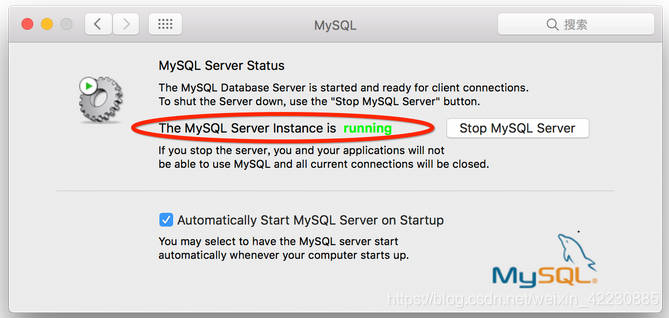
提醒:如果需要关闭MySQL点击 Stop MySQL Server 即可
4. 配置MySQL
Mac MySQL需要简单配置才能在终端窗口使用mysql命令,才能默认支持UTF-8(中文):
4.1 配置PATH加入mysql命令路径
如果需要在终端窗口中使用 mysql 命令就需要配置环节变量 PATH 才行,关于PATH变量的功能请各位自行百度学习。在Mac的启动初始化脚本中加入PATH变量的设置就可以修改PATH变量了。
在Launchpad(启动坞)中找到其他,在其他中可以启动终端:

Mac在启动过程中会自动执行一系列 shell 脚本,这些脚本就是用于设置Mac的环境信息的,这些脚本的执行顺序是:
/etc/profile
/etc/paths
~/.bash_profile
~/.bash_login
~/.profile ~/.bashrc 一般修改 ~/.bash_profile 即可设置PATH变量。这个文件以点为开头的隐藏文件,用Finder不能直接看见。(~ 是 Unix/Linux/Mac 系统的特殊符号代表当前系统的用户主目录。Mac系统就是Unix系统。)
利用终端可以修改启动脚本,配置PATH变量的值,修改步骤如下:
1.利用vi修改当前用户的 .bash_profile 文件
(vi 是Unix/Linux/Mac系统上最常用的文本编辑器,这里假设您已经熟练使用了。)
cd vi .bash_profile2.利用 o 命令进入编辑状态,在.bash_profile文件后部添加,原有内容不变:
PATH=$PATH:/usr/local/mysql/bin
export PATH其中:/usr/local/mysql/bin 是 mysql 程序的安装目录
3.添加后完整文件参考如下,不同的电脑可以不同:
# Setting PATH for Python 3.5
# The orginal version is saved in .bash_profile.pysave
PATH="/Library/Frameworks/Python.framework/Versions/3.5/bin:${PATH}"
export PATH
# Config for mysql tools
PATH=$PATH:/usr/local/mysql/bin
export PATH4.利用 Esc 键返回到命令状态,利用命令 :wq 保存退出
5.利用source命令测试修改结果:
source .bash_profile
mysql --help如果执行以后显示如下结果,就说明配成功:
mysql Ver 14.14 Distrib 5.7.15, for osx10.11 (x86_64) using EditLine wrapper
Copyright (c) 2000, 2016, Oracle and/or its affiliates. All rights reserved.
Oracle is a registered trademark of Oracle Corporation and/or its
affiliates. Other names may be trademarks of their respective
owners.
Usage: mysql [OPTIONS] [database]
-?, --help Display this help and exit.
-I, --help Synonym for -?
... ...下次启动电脑后就行自动设置PATH变量了
4.2 修改数据库管理员root的默认密码
Mac MySQL的默认root管理员密码非常难以记忆,如下是安装时候的默认密码:
修改的步骤是:
1.启动MySQL服务(参考上文)
2.在终端中用默认密码登录MySQL
语法为: mysql -u用户名 -p密码注意:u和 用户名 p和密码 之间不能有空格,如果密码为 :lNc:lOU7Rj则登录命令为:
mysql -uroot -p:lNc:lOU7Rj若先直接执行mysql -uroot -p语句,再输入密码
注意:由于安全原因,命令执行期间需要输入系统用户密码,在输入密码时候需要 盲敲 输入,也就是输入时候不会有任何提示信息。
登录后显示:
Welcome to the MySQL monitor. Commands end with ; or \g.
Your MySQL connection id is 638
Server version: 5.7.15 MySQL Community Server (GPL)
Copyright (c) 2000, 2016, Oracle and/or its affiliates. All rights reserved.
Oracle is a registered trademark of Oracle Corporation and/or its
affiliates. Other names may be trademarks of their respective
owners.
Type 'help;' or '\h' for help. Type '\c' to clear the current input statement.
mysql>3.登录以后使用 sql 命令更新root用户的密码:
语法为: SET PASSWORD FOR 'root'@'localhost' = PASSWORD('newpass');其中 newpass 就是新密码,如果需要把密码修改为123 则更新密码的语句为:
SET PASSWORD FOR 'root'@'localhost' = PASSWORD('123');也可使用 mysqladmin 命令更新管理员密码,使用方法请参考官方MySQL手册。
4.3 配置数据库编码,支持中文存储
Mac MySQL 默认情况下编码为 拉丁文 编码,不能支持中文,需要更改为UTF-8编码来支持中文等国际化字符。
更换编码编码的步骤是:修改配置文件my.cnf增加数据库编码配置,重新启动数据库服务即可。
具体更换步骤:
1.在 /etc 文件夹中增加配文件 my.cnf 配置数据库编码,my.cnf 文件内容如下:
[mysqld]
sql_mode=NO_ENGINE_SUBSTITUTION,STRICT_TRANS_TABLES
character-set-server=utf8
[client]为了避免意外错误可以下载配置文件:my.cnf
在终端中执行命令,将文件复制到 /etc 文件夹下:
sudo cp ~/Downloads/my.cnf /etc 这个命令的作用是将下载文件夹中的 my.cnf 文件复制到 /etc 文件夹,其中:~/Downloads 代表下载文件夹。
在 系统偏好设置 中重新启动MySQL
检查是否配置成功:
1.登录MySQL
mysql -uroot -p2.执行SQL命令检查数据库编码:
show variables like 'char%';3.检查结果:
+--------------------------+---------------------------------------------------------+
| Variable_name | Value |
+--------------------------+---------------------------------------------------------+
| character_set_client | utf8 |
| character_set_connection | utf8 |
| character_set_database | utf8 |
| character_set_filesystem | binary |
| character_set_results | utf8 |
| character_set_server | utf8 |
| character_set_system | utf8 |
| character_sets_dir | /usr/local/mysql-5.7.15-osx10.11-x86_64/share/charsets/ |
+--------------------------+---------------------------------------------------------+
8 rows in set (0.03 sec)这个结果中 6个 utf8 说明配置成功了。
5.安装期间报错(压轴)
5.1Mac下vi ~/.bash_profile 报错 E325: ATTENTION Found a swap file by the name ".bash_profile.swp"
当你 输入source ~/.bash_profile设置立即生效时候会报这个错误,这个是没有关系:
这是由于在编辑该文件的时候异常退出了,因为vim在编辑文件时会创建一个交换文件swap file以保证文件的安全性。

解决办法:
输入:q退出vi这个报错界面
在终端输入rm -f /etc/.profile.swp回车
再一次进入vi编辑器(cd vi .bash_profile)发现以前的提示消失。
5.2 mac终端显示command not found问题
root@DB-02 ~]# mysql -uroot -p
-bash: mysql: command not found原因:这是由于系统默认会查找/usr/bin下的命令,如果这个命令不在这个目录下,当然会找不到命令。
Mac下/usr/local目录默认是对于Finder是隐藏,如果需要到/usr/local下去,使用command+shift+G快捷方式,在弹出的目录中填写/usr/local就可以看到mysql安装目录,查看目录是否有问题。若找不到目录,是因为电脑加载较慢,重启后,稍等片刻即可。
/usr/local/mysql/bin是mysql的安装目录,也可以在终端输入
cd /usr/local/mysql/bin到达mysql的bin目录下执行mysql命令。